Если вы периодически оплачиваете доступ к контенту из приложения или службы на вашем iPhone — например, Apple Arcade — вы можете захотеть отменить свою подписку в один прекрасный день. Возможно, вы хотите немного сбрить свой ежемесячный счет или положить деньги в другом месте?
К счастью, вы можете изменить или отменить подписку на iPhone с минимальными усилиями. Это займет всего пару нажатий, и мы поможем вам указать указательным пальцем в правильном направлении. Вот как вы можете отменить подписку на любом iPhone …
Как изменить или отменить подписку на вашем iPhone
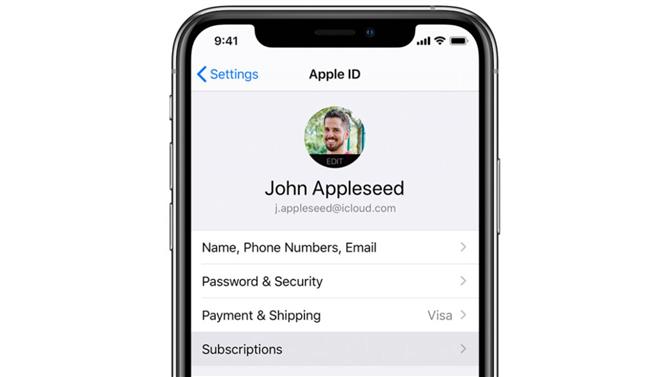
(Изображение предоставлено Apple)
Чтобы отменить подписку, перейдите в приложение «Настройки», нажмите свое имя, затем нажмите «Подписки». Найдя подписку, которой хотите управлять, коснитесь ее..
Вы можете выбрать другой вариант подписки или нажать «Отменить подписку», чтобы полностью его отключить. Если вы не видите «Отменить подписку», ваша подписка может быть уже отменена и не будет продлена.
Если вы не видите нужную подписку, не беспокойтесь. Задайте себе вопрос: оплачивается ли подписка через другую компанию? Если это так, вы, скорее всего, найдете сумму в выписке по счету рядом с iTunes, Apple или чем-то подобным.
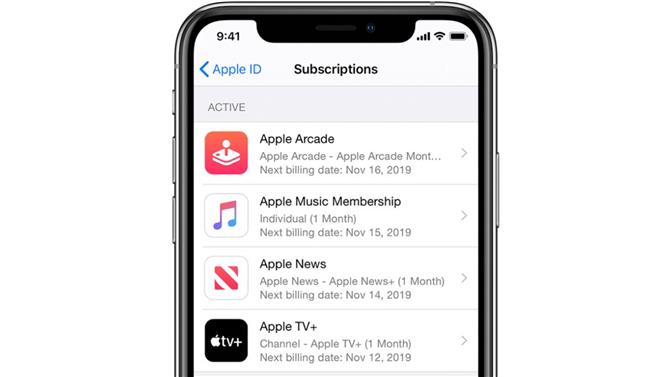
(Изображение предоставлено Apple)
- Как удалить приложения с iPhone
- Как отменить свою учетную запись Netflix
- Как отменить подписку Disney Plus
Какой Apple ID вы использовали?
Или же член семьи подписался на подписку, которую вы хотите отменить? Попросите членов вашей семьи изменить или отменить свои подписки со своих устройств после того, как они войдут в систему под своим собственным Apple ID.
Может быть, вы использовали другой Apple ID? Чтобы просмотреть подписки для разных идентификаторов Apple, просто войдите в систему, используя эту учетную запись, и выполните действия, описанные выше..
- Прочитайте наш обзор Apple TV Plus
